
Это достаточно трудно, чтобы не отставать от наших собственных расписаний гораздо меньше. Если вы используете Google Calendar для бизнеса, вы можете сохранить свои коллеги и команды в том, чтобы знать о Когда вы работаете и откуда.
Примечание: По состоянию на сентябрь 2021 года вам понадобится План Workspace Google использовать функцию. Это включает в себя бизнес-стандарт, бизнес плюс, корпоративный стандарт, предприятие плюс, образование плюс, некоммерческие и G Suite Business.
Откройте рабочие часы и настройки местоположения
Для начала вы откроете этот раздел в настройках. Итак, голова до Календарь Google В Интернете и войдите в систему. В правом верхнем углу щелкните значок Gear и выберите «Настройки».
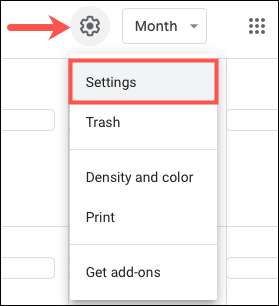
Разверните генерал сверху слева и выберите «Рабочее время и AMP; Место нахождения."
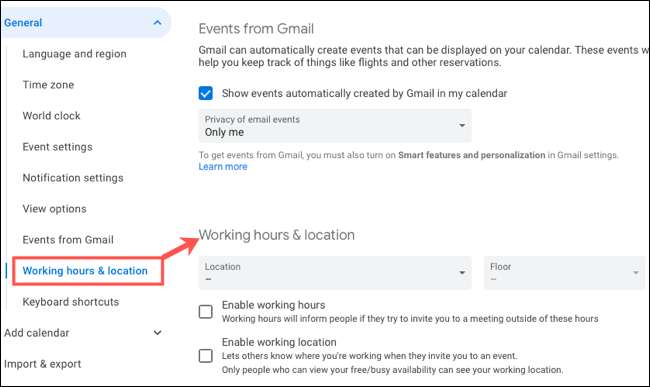
Установите время работы в Google Calendar
Нажмите флажок рядом с рабочим временем. Затем ниже нажмите каждый день недели, которую вы планируете работать.
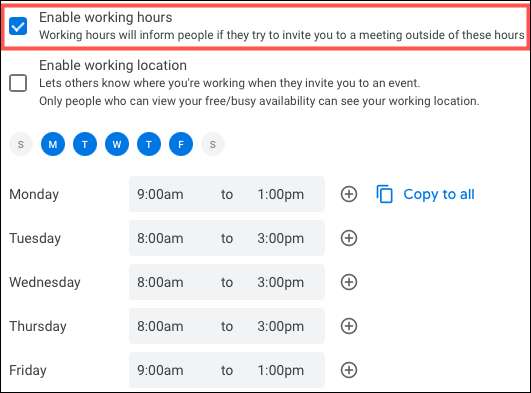
После этого введите начало и окончание времени для каждого из этих дней. Вы можете использовать копию на всю ссылку, если вы хотите использовать те же часы работы на каждый день.
Добавьте еще один рабочий период
Отличная особенность работы рабочего времени состоит в том, что вы можете настроить дополнительные рабочие периоды на день. Поэтому, если вы работаете несколько часов утра, а затем еще несколько вечера, вы можете установить это.
Нажмите на знак плюс (+) справа от дня, чтобы отобразить другой период времени.

Выберите время начала и окончания в течение этого периода. Вы можете добавить столько же временных периодов в течение дня, как вам нравится, просто используйте знак плюс, чтобы настроить больше.
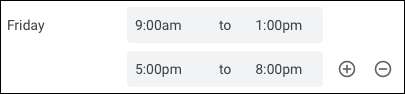
Если вам нужно удалить период времени на день просто нажмите на минус знак справа от него.
СВЯЗАННЫЕ С: Как пользоваться назначенными слотами в календаре Google
Установите место работы в Google Calendar
Вы можете настроить место на каждый день недели, который вы работаете так же легко. Установите флажок для включения рабочего местоположения в той же области настроек.
Затем ниже нажмите каждый день недели, которую вы планируете работать. После этого выберите место на каждый день из раскрывающегося коробки.
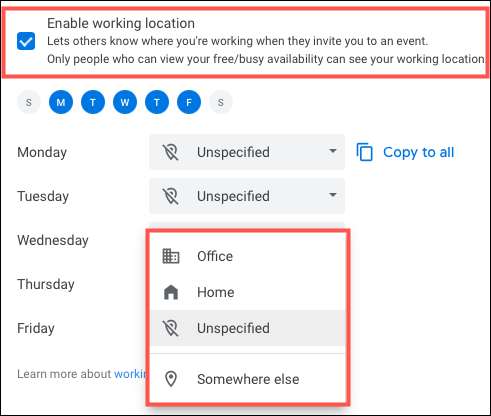
Если вы выберете «где-то еще», вы можете ввести пользовательское место в всплывающем окне. Это удобно для этих экновресентных случаев, когда вы работаете из кафе, домашнего дома, или в командировке.

Измени свое местоположение в календаре
Когда вы добавите место, где вы будете работать, он будет отображаться в вашем календаре Google. Вы увидите местоположение ниже или рядом с датой во всех видах календаря, кроме года.
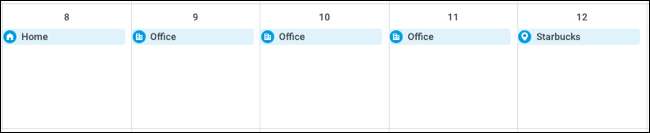
Если вам нужно изменить место в течение одного дня, например, возможно, вы работаете из дома вместо офиса однажды, это легко. Наведите курсор на место на местонахождении и отобразится «Изменить местоположение». Нажмите, а затем выберите новое место в этот день.
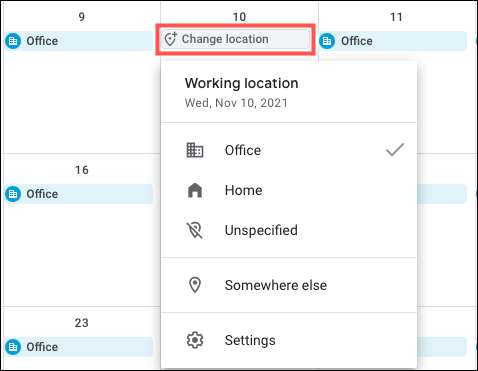
Используйте как рабочие часы и местоположение
Как уже упоминалось, вы можете использовать как рабочие часы, так и на место, либо только один или другой. Чтобы использовать оба, просто проверьте оба поля, чтобы включить их. Затем вы можете настроить дни, часы, периоды времени и местоположения на следующие дни по мере необходимости.
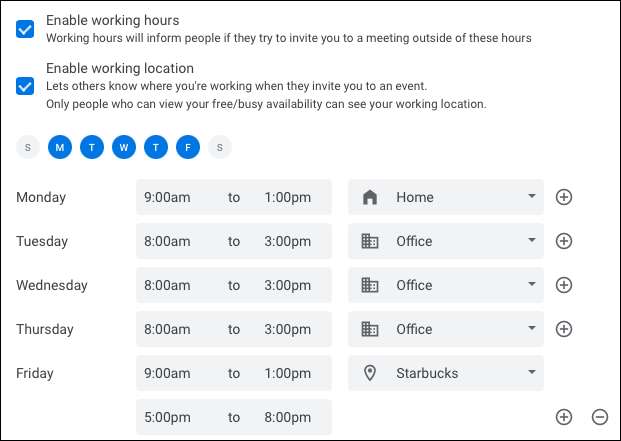
Держите всех в петле, поэтому, когда пришло время для встречи, один на один или мозговой штурм, ваша команда узнает, что вы доступны или если другое время лучше Отказ
СВЯЗАННЫЕ С: Как предложить новое время для события календаря Google







